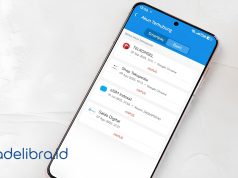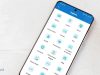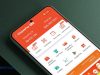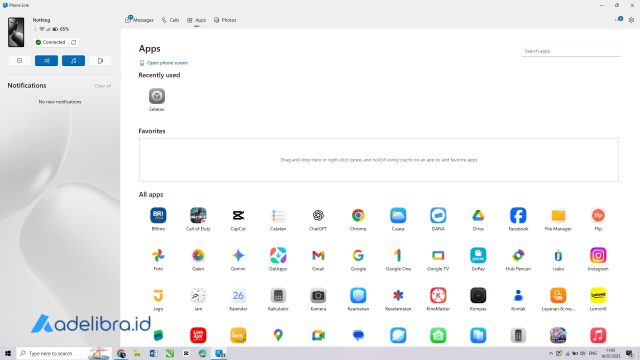
Isi
- 1. Menggunakan Link to Windows / Phone Link
- 2. Transfer File Menggunakan Nearby Share
- 3. Menghubungkan HP dan Laptop Melalui Aplikasi AirDroid
- 4. Mengakses File HP lewat File Explorer Windows
- 5. Mirror Layar HP ke Laptop via Scrcpy (Wireless)
- 6. Kendalikan Laptop dari HP (Sebaliknya)
- Tips Tambahan Agar Koneksi Nirkabel Lancar
- Kesimpulan
Adelibra.id – Koneksi antara HP Android dan laptop Windows sudah semakin fleksibel. Kalau dulu harus pakai kabel data untuk transfer file atau sekadar sinkronisasi, sekarang kamu bisa menyambungkannya secara nirkabel dengan berbagai metode. Artinya, kamu bisa akses file, balas pesan, bahkan mirror layar HP langsung ke laptop tanpa sentuhan kabel sekalipun.
Bagi pengguna yang kerja mobile atau sering multitasking, menyambungkan HP Android ke laptop Windows tanpa kabel bisa memangkas waktu, meningkatkan efisiensi, dan menjaga alur kerja tetap mulus.
Nah, kalau kamu ingin tahu bagaimana cara menghubungkan HP Android ke laptop Windows tanpa kabel, berikut panduan yang bisa kamu ikuti. Mulai dari transfer file, sinkronisasi notifikasi, hingga kendali penuh atas perangkat hanya dari layar laptop.
1. Menggunakan Link to Windows / Phone Link
Salah satu cara paling populer dan mudah adalah menggunakan aplikasi Link to Windows (di HP) dan Phone Link (di laptop). Keduanya resmi dari Microsoft dan kompatibel dengan sebagian besar perangkat Android, terutama Samsung, Xiaomi, dan Oppo keluaran terbaru.
Langkah-langkah:
- Di HP Android:
- Buka Pengaturan
- Cari opsi Link to Windows atau Koneksi ke Windows
- Login dengan akun Microsoft
- Izinkan semua izin akses (kontak, notifikasi, SMS, dll.)
- Di Laptop Windows:
- Buka aplikasi Phone Link (biasanya sudah terinstal di Windows 10/11)
- Login dengan akun Microsoft yang sama seperti di HP
- Ikuti petunjuk untuk memindai QR code atau menyambungkan perangkat
Fungsi yang bisa kamu gunakan:
- Melihat dan membalas notifikasi HP langsung dari laptop
- Sinkronisasi SMS dan WhatsApp
- Transfer file dua arah via Wi-Fi
- Akses galeri dan screenshot HP
- Mirror layar HP (untuk perangkat tertentu)
Tanpa kabel, semuanya terasa lebih seamless dan cepat. Asalkan HP dan laptop terhubung ke jaringan Wi-Fi yang sama, koneksi akan tetap stabil dan responsif.
Nearby Share adalah fitur berbagi file nirkabel resmi dari Google yang mirip seperti AirDrop di Apple. Fitur ini kini juga tersedia untuk Windows dan sangat praktis digunakan.
Cara pakai Nearby Share:
- Di HP Android:
- Pastikan fitur Nearby Share aktif
- Aktifkan Wi-Fi dan Bluetooth
- Pilih file yang ingin dibagikan > tekan ikon Share > pilih Nearby Share
- Di Laptop Windows:
- Unduh dan instal aplikasi Nearby Share for Windows dari situs resmi Android
- Buka aplikasinya, login dengan akun Google yang sama seperti di HP
- Pastikan Wi-Fi dan Bluetooth laptop aktif
Setelah dua perangkat saling mendeteksi, kamu cukup satu klik untuk mengirim file dari HP ke laptop tanpa kabel. Kecepatannya tergantung pada kekuatan sinyal dan ukuran file, tapi secara umum cukup cepat dan stabil untuk penggunaan sehari-hari.
3. Menghubungkan HP dan Laptop Melalui Aplikasi AirDroid
Kalau kamu butuh kendali lebih fleksibel terhadap HP Android dari laptop, AirDroid adalah salah satu solusi terbaik. Aplikasi ini memungkinkan kamu melakukan banyak hal secara nirkabel, termasuk akses file, kirim SMS, mirror layar, bahkan mengakses kamera HP dari jarak jauh.
Cara menggunakan AirDroid:
- Di HP Android:
- Unduh dan instal aplikasi AirDroid dari Play Store
- Buat akun dan login
- Aktifkan akses yang dibutuhkan
- Di Laptop (via browser atau aplikasi):
- Buka situs web.airdroid.com
- Login dengan akun yang sama
- Sambungkan perangkat secara wireless
Fitur unggulan AirDroid:
- Transfer file dua arah tanpa kabel
- Balas SMS dan notifikasi dari browser
- Mirror layar HP ke laptop
- Mengakses kamera HP dari jarak jauh
- Mengelola kontak dan aplikasi
Versi gratis cukup mumpuni untuk kebutuhan dasar. Tapi kalau kamu butuh fitur lanjutan, seperti koneksi jarak jauh saat HP dan laptop tidak berada dalam satu jaringan, kamu bisa upgrade ke versi premium.
4. Mengakses File HP lewat File Explorer Windows
Kamu juga bisa mengakses penyimpanan internal HP langsung dari File Explorer tanpa kabel, asalkan kedua perangkat berada di jaringan Wi-Fi yang sama dan kamu sudah mengaktifkan fitur FTP server lewat aplikasi pihak ketiga seperti CX File Explorer atau FE File Explorer.
Langkah-langkah umum:
- Instal aplikasi CX File Explorer di HP
- Masuk ke menu Remote > aktifkan Start Service FTP
- Aplikasi akan menampilkan alamat FTP (misalnya ftp://192.168.1.10:3721)
- Buka File Explorer di laptop > ketik alamat tersebut di bar pencarian
Setelah tersambung, kamu bisa langsung akses semua folder di HP, termasuk DCIM, Downloads, dan lainnya. Tinggal tarik file yang kamu butuhkan ke folder laptop.
Metode ini sangat cocok buat kamu yang hanya butuh akses file cepat tanpa perlu instal aplikasi tambahan di laptop.
5. Mirror Layar HP ke Laptop via Scrcpy (Wireless)
Jika kamu ingin mirror layar HP Android ke laptop Windows untuk keperluan presentasi, demo aplikasi, atau kontrol jarak jauh, kamu bisa pakai Scrcpy. Aplikasi ini ringan, gratis, dan bisa digunakan via koneksi Wi-Fi.
Cara penggunaan:
- Aktifkan Developer Options dan USB Debugging di HP Android
- Hubungkan HP ke laptop via kabel untuk sekali pairing
- Setelah itu, jalankan perintah
scrcpy --tcpip=192.168.xx.xx(alamat IP HP) - Lepas kabel, dan layar HP akan langsung tampil di layar laptop
Meskipun cara ini agak teknis dan butuh sedikit setup awal, hasilnya sangat ringan dan responsif, bahkan lebih baik dari banyak aplikasi mirroring berbayar.
6. Kendalikan Laptop dari HP (Sebaliknya)
Kalau kamu ingin bukan hanya menyambungkan HP ke laptop, tapi juga mengontrol laptop dari HP, kamu bisa gunakan aplikasi seperti Microsoft Remote Desktop atau Chrome Remote Desktop. Cukup instal di kedua perangkat dan kamu bisa akses seluruh tampilan laptop dari layar HP—berguna untuk kerja jarak jauh atau memantau pekerjaan saat jauh dari meja kerja.
Tips Tambahan Agar Koneksi Nirkabel Lancar
- Gunakan jaringan Wi-Fi yang sama dan stabil. Jaringan yang lemah bikin sinkronisasi sering terputus.
- Aktifkan Bluetooth bila diminta. Beberapa metode seperti Nearby Share membutuhkan Bluetooth aktif.
- Hindari aplikasi penghemat baterai yang membatasi aktivitas latar belakang. Ini bisa memutus koneksi antara HP dan laptop.
- Selalu perbarui aplikasi dan sistem operasi. Fitur-fitur terbaru biasanya hanya tersedia di versi terbaru.
Kesimpulan
Menyambungkan HP Android ke laptop Windows tanpa kabel bukan lagi hal rumit. Dari sinkronisasi notifikasi, transfer file, hingga mirror layar, semua bisa dilakukan dengan cepat dan mudah. Kamu bisa memilih metode yang paling sesuai dengan kebutuhan: Link to Windows untuk integrasi menyeluruh, Nearby Share untuk transfer file cepat, atau AirDroid untuk kendali jarak jauh yang lengkap.
Cobalah beberapa cara di atas dan temukan mana yang paling cocok untuk gaya kerja kamu. Tanpa kabel, produktivitas tetap jalan, dan semua terasa jauh lebih praktis.